Hogyan készítsünk egy táblázatot az érdeklődés excel
Gyakran megjeleníteni kívánt Excel jelentések hány részből százszázalékos integritását egy jelző és mennyit esik százaléka az egyes részeken. Például, hogy megtalálják a termék árrések szükségünk van a eladási ár részekre osztani: a vételár, a költségek árrés. Megjelenítéséhez share jó hasznát kördiagramokat különböző színű ágazatokban. Tekintsük részletesebben példaként.
Kördiagramok százalékkal Excel
Tegyük fel, hogy a feltételes áru, amelynek mindannyian tudjuk a számokat. De meg kell határoznunk, hogy mit félnek eladni. Ha a különbözet 15% -20% azt jelenti, hogy ez a termék kerül értékesítésre csak ömlesztve, és ha több mint 20% - a kiskereskedelem. Eladási ár erre a termékre nem haladhatja meg a 1700 és nagykereskedelme - 1400 alacsony árrés termékek, feltesszük egy prémium kevesebb, mint 15%. Most töltse ki a táblázatot, az alábbiak szerint:
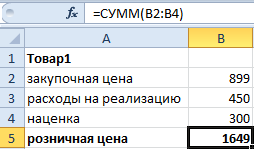
Azt, hogy a kördiagram százalék:
Jelölje ki a tartomány B2: B4, válassza ki az eszközt: "Insert" - "Charts" - "Pie".
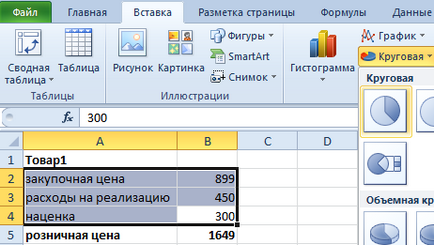
Ha rákattint a diagram aktiváltuk kiegészítő táblát. Úgy válassza ki a típusú kijelző a százalékos aránya a részvények, „Munka Charts” - „Builder” - „elrendezés rajzok” - „Model 6”.
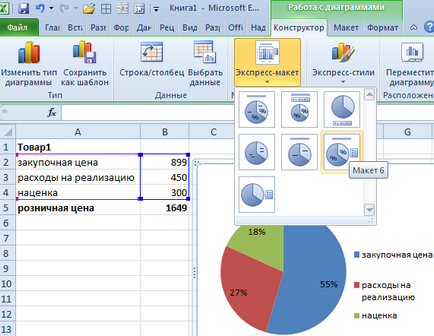
Most már világosan látható, hogy az árrés jobb növelése 50 és eladni ezt a terméket kiskereskedelem. Mivel a nagy eladni lesz kifizetődő.
Kitett az árrés növelésére szalonképes listákon. Ehhez először kattintson a kör diagram. És másodszor közvetlenül az ágazat árrés. Ezután tartsa lenyomva a bal egérgombot, mozgassa a kis árrés szektorban.
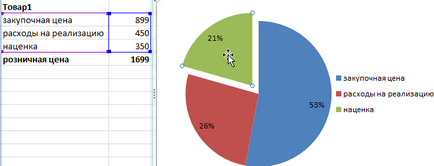
fánk százalék
Bemutatjuk a rajz tábla információkat a vállalat tevékenysége 2 évig. És hasonlítsa össze az százalékát. Építsd az alábbi táblázat tartalmazza:
Hogy oldja meg ezt a problémát, akkor a két kördiagram. De ebben a példában fogjuk használni a hatékonyabb eszköz:
- Jelölje ki a tartomány A2: C4, majd kattintson a Eszköz: "Insert" - "Charts" - "egyéb" - "The Ring".
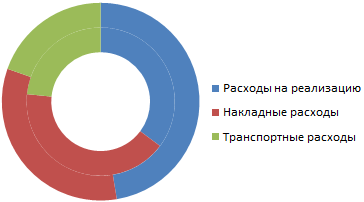
- Megjelenésének javítására, válassza ki a „Munka Charts” - „Builder” - „diagramstílust” - „Stil10”.
- Ahhoz, hogy megjelenjen a diagram százalékos érték van kiválasztva: Munka Charts „-” Builder „-” elrendezés rajzok „-” Layout 2”.
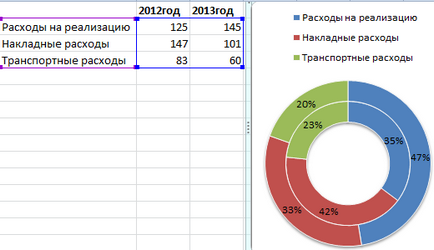
A fő cél a két példát -, hogy bemutassák a különbség a különböző típusú diagramok és ellentétben a hisztogram. Úgy vélik, a következő példát.
hisztogram Százalék
Most, hogy hogyan lehet, hogy egy Excel hisztogram érdeklődés. Vegyük például az azonos táblázat bemutatja közvetlen 3-hisztogram. Ismét válassza ki a tartományban A2: C4, majd kattintson a „Beszúrás” - „Graph” - „Hisztogram”:
- „A kötet hisztogram a csoport”;
- „A kötet diagram felhalmozódása”;
- „A kötet normalizált hisztogram a felhalmozás.”
Most minden hozzon létre egy hisztogram a kapcsoló segítségével: „Munka Charts” - „Builder” - „sort / oszlopot.”
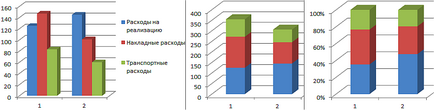
Röviden írja, hogy a térképeket minden egyes kiválasztott hisztogram ebben a példában:
Minden diagram típusát megvannak a maga előnyei és hátrányai. Fontos, hogy helyesen választani, ahogy a grafikus kijelző mindenféle adatot. Azt tanítja a tudomány „Infographics”.